我的淘宝心路历程连载之一
关于宝贝拍照与处理
淘宝大学和搜索引擎上已经有太多关于如何拍照的帖子了,各位亲们可以借鉴一下,为了不重复唠叨,我着重讲一下光源的选择和我的图片处理方法,在此声明一下,我介绍的并不是如何弄虚作假,而是为了弥补新手把握不好照片的光线而做的补充,作图高手可以不屑一顾,但是高手也是从新手过来的。
一.光源的选择
我也是按照淘宝大学讲师讲的那样准备两盏台灯,因为以前有一台自用台灯,所以考虑到节省成本买了一台便宜的卡通台灯,这也是我做错的地方,卡通台灯的灯管(如图一)和原来的灯管(如图二)不一样,这样就造成光源不一致,覆盖的光照范围也不一样,所以无论怎样摆放两盏灯的角度,都无法拍出没有阴影的好效果图。并且,由于卡通灯管用是十几个小光源照明,所以排除的照片也会有反光的小光点(如图三),这也是我们不愿意看到的,所以我在这里推荐两盏同样型号的管式台灯,不同型号的至少也要长度相近,这样才会排除好的效果图。



图一 图二 图三
二.图片的处理(光影魔术手)
有很多淘友喜欢用ps,我却有不同的观点:一、ps属于相对专业的图片处理软件,对未接触过此软件的淘友来说上手有些麻烦;二、ps工具复杂,不易操作;三、容易处理过度。所以我这里推荐使用光影魔术手,软件简单容易上手,只需要几步即可完成处理。
在这里还有必要纠正一个误区,很多淘友觉得拍出宝贝的效果图一定要处理一下才能上传,甚至有些淘友按照原有的思维定势进行按顺序处理,如补光、降噪、白平衡、锐化和饱和衰减等等,我建议对不同效果的宝贝图片要用不同的处理方法,不一定每个步骤都相同。
下面介绍一下光影魔术手的便捷操作
1、用光影魔术手打开要处理的宝贝图片点击![]() 按钮,进入编辑模式:
按钮,进入编辑模式:
2、点击右侧工具栏“曝光”中的自动补光,会修补曝光不足的缺陷,曝光中的其他功能建议新手不要使用,以免事与愿违,自动补光后的图片:,整个图片明显明亮 ;
;
3、点击右侧工具栏“噪点”中的“高iso降噪”,使图片噪点降低;
4、点击右侧工具栏“白平衡”中的“自动白平衡”,这里注意,如果白平衡之后的效果不如之前,按住Ctrl+Z即可返回上步, ,这里可以看到这张宝贝图白平衡后不如前图,颜色过于暗淡,所以果断放弃;
,这里可以看到这张宝贝图白平衡后不如前图,颜色过于暗淡,所以果断放弃;
5、点击右侧工具栏“高级调整”中的“亮度、对比度、Gamma调整”,调整三者之间的平衡关系,颜色明显鲜艳: ;
;
6、点击“锐化”按钮,使宝贝更加突出: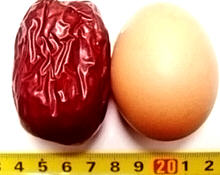 ,注意,不是所有图片都要锐化处理的,对于那些已经很明显的宝贝,也可能用到“模糊”按钮;
,注意,不是所有图片都要锐化处理的,对于那些已经很明显的宝贝,也可能用到“模糊”按钮;
7、点击“红饱和衰减”按钮,进行加色,此步骤慎用,如果对于红色本来就相当突出的宝贝图片来说,此步绝对冗余,如图: 明显不如前图,应该果断放弃,返回前步;
明显不如前图,应该果断放弃,返回前步;
8、对于那些喜欢美化图片的淘友来说,还可以追加一个做边框的步骤:点击“边框图层”,按照自己的喜好给宝贝图片做边框美化: 。
。
三.再讲解一些小技巧
1、需要调整尺寸的淘友,可以按左上方的按钮“缩放”,在框中输入需要调整的尺寸,对于需要正方形图片的淘友,要将“维持原图长宽比例”前的勾去掉,才可以自由输入宽度或者高度,这样也可以改变图片的分辨率;
2、需要剪裁尺寸的淘友,可以使用“剪裁”,按钮,截取自己需要的尺寸;
3、发现步骤做错了?没关系,点击右侧工具栏“操作历史”按钮,可以清楚的看到自己做的每一步步骤,随意点击步骤,即可返回当时的图片;
4、最后提醒一句,如果需要保留原图,请点击“另存为” 按钮,如果点击了保存按钮,则会替换原来的图片。
最最后,宣传一下自己的店铺,希望喜欢新 疆特产的淘友来选购,绝对物有所值:

http://guoguoxiang.taobao.com/,果果香满屋,专营新 疆葡萄干、大枣、核桃、坚果、果干。
今天我发现了淘宝购物省钱的秘密 好帖,加油,买女包找我有优惠好帖,顶了。绝对是好贴啊,帮了我的大忙,正愁不会处理宝贝图片呢,谢谢了谢谢写的不错,能看出来很用心,顶一下
好帖,加油,买女包找我有优惠好帖,顶了。绝对是好贴啊,帮了我的大忙,正愁不会处理宝贝图片呢,谢谢了谢谢写的不错,能看出来很用心,顶一下
评论内容:发表评论不能请不要超过250字;发表评论请自觉遵守互联网相关政策法规。